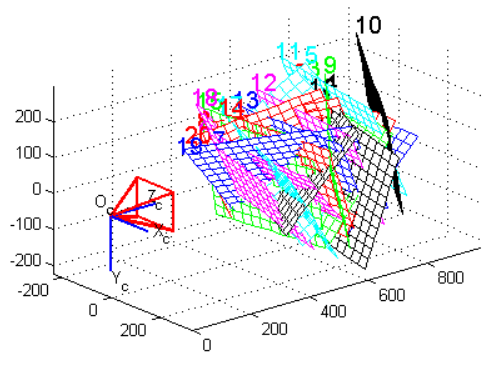Maestro 3D Dental Scanner - Calibrazione
(→Calibrazione delle telecamere - step by step) |
(→Calibrazione delle telecamere - step by step) |
||
| Line 157: | Line 157: | ||
* Procedere allo spostamento del provino nella posizione dei estrema destra e sinistra rispetto alla sorgente luminosa ed effettuare l'acquisizione delle immagini con il pulsante [[image:Eds.Snap.png]] ''Snapshot''. | * Procedere allo spostamento del provino nella posizione dei estrema destra e sinistra rispetto alla sorgente luminosa ed effettuare l'acquisizione delle immagini con il pulsante [[image:Eds.Snap.png]] ''Snapshot''. | ||
| − | Dopo aver | + | Dopo aver acquisito con successo almeno cinque immagini, sulla barra degli stumenti del modulo di calibrazione si abiliterà il pulsante [[image: |
Revision as of 10:06, 24 October 2013
Contents |
Cos'è la calibrazione?
In un sistema di scansione 3D, calibrare una telecamera significa estrarre la posizione del piano di terra nel riferimento scelto ed una serie di parametri necessari alla successiva elaborazione. Tali parametri vengono detti intrinseci e sono:
- lunghezza focale (fo)
- centro dell’immagine (cc)
- fattore di distorsione radiale (k)
Come anticipato precedentemente, lo scopo della calibrazione della telecamera è quello di stimare i parametri intrinseci (lunghezza focale, centro dell’immagine e fattore di distorsione radiale) e di individuare la posizione del piano terra nel riferimento solidale con la telecamera.
La calibrazione delle telecamere è un'operazione essenziale per estrarre informazioni metriche da immagini 2D. Una telecamera è generalmente modellata mediante il modello proiettivo centrale pinhole camera (o foro stenopeico). Tale modello è definito da due famiglie di parametri:
- Parametri intrinseci (da tre a cinque): descrivono la telecamera indipendentemente dalla sua posizione nello spazio.
- Parametri estrinseci (sei): descrivono la posizione della telecamera nello spazio indipendentemente dalle sue caratteristiche interne.
Questo modello deve essere opportunamente corretto per tenere conto delle distorsioni ottiche introdotte dalle lenti della telecamera. L’uso di tali lenti introduce una distorsione che è necessario compensare prima di poter procedere ad una qualsiasi misurazione.
In letteratura sono presenti diversi modelli per descrivere tale fenomeno. Il modello studiato e sviluppato da Maestro 3D stima le distorsioni delle lenti in modo da ottenere una calibrazione che consenta un'eccellente accuratezza nella fase di scansione.
Un modo per calibrare la telecamera è quello di inquadrare una scacchiera di dimensioni note collocata sul piano di terra. Dalla sua osservazione è possibile ricavare tutte le informazioni necessarie.
Come capisco se il mio scanner non è calibrato?
Evidenti disallineamenti sulla superfice nel risultato della scansione sono il principale indicatore di uno scanner non calibrato.
La figura che segue mostra lo stesso oggetto scansionato con lo scanner calibrato perfettamente e con uno scanner non calibrato.
xxxxx
yyyyy
zzzzzz
- item1.
- item2.
| Colonna1 | Colonna2 |
| item1 | des1 |
| item2 | des2 |
| item3 | des3 |
| item4 | des4 |
|
TO DO. TO DO. TO DO. [Description http://www.maestro3d.com]. |
Ogni quanto è necessario ricalibrare lo scanner?
La qualità dei materiali costruttivi e la solidità della struttura fanno sì che se utilizzato correttamente non sia necessario calibrare frequentemente lo scanner.
Eccessivi sbalzi di temperatura o urti di una certa entità possono tuttavia rendere indispensabile la calibrazione della macchina.
Piccoli disallineamenti e calibrazioni non perfette non risultano evidenti nel risultato finale, si consiglia perciò di effettuare la calibrazione dello scanner ogni sei mesi.
Attivazione del modulo di Calibrazione
Per attivare il modulo di calibrazione è necessario richiedere e caricare il file di licenza.
Per la richiesta del modulo di calibrazione occorre comunicare il numero seriale che appare premendo il pulsante ![]() Aiuto e poi il pulsante
Aiuto e poi il pulsante ![]() Circa.
Circa.
Dopo aver ricevuto il file di licenza "eds.calibration.license", sarà necessario caricarlo premendo il pulsante ![]() File e poi il pusante
File e poi il pusante ![]() Attivare Modulo di calibrazione, slezionare la cartella dove si trova il file di licenza e cliccare due volte su di esso.
Attivare Modulo di calibrazione, slezionare la cartella dove si trova il file di licenza e cliccare due volte su di esso.
Kit di Calibrazione
Il kit di calibrazione si compone di due oggetti:
- un provino di calibrazione per le telecamere che consiste in un piattino di vetro con incollata una stampa in alta definizione di una scacchiera.
- un provino per la calibrazione della tavola rotante ovvero un disco adesivo bianco con 3 cerchi neri da applicare sul piattino porta arcata.
Toolbar Principale
La toolbar principale permette di accedere a tutte le funzionalità di Easy Dental Scan modulo di calibrazione.
Calibrazione delle telecamere - step by step
La procedura di calibrazione delle telecame consiste nell'acquisizione di un certo numero di immagini, ciascuna delle quali riprende il provino di calibrazione in posizione diversa l'una dall'altra.
Per entrare nel modulo di calibrazione, dalla schermata iniziale di Easy Dental Scan premere il pulsante ![]() Calibrazione.
Calibrazione.
Prima di avviare la vera e propria procedura di calibrazione, posizionare nello scanner il piattino porta arcata con sopra il provino di calibrazione. Per ottenere una "buona" calibrazione è opportuno posizionare il provino con un angolo di circa 45° rispetto al piattino, come sostegno si puo usare semplicemente della plastilina come mostrato in figura.
Premendo il tasto ![]() Connessione sulla barra degli strumenti del modulo di calibrazione, il software procederà alla inizializzazione delle varie componenti dello scanner e sul monitor appariranno due finestre, riferibili alla telecamera sinistra (LX) e destra (RX). Inoltre sulla barra degli strumenti del software si abiliteranno i pulsanti
Connessione sulla barra degli strumenti del modulo di calibrazione, il software procederà alla inizializzazione delle varie componenti dello scanner e sul monitor appariranno due finestre, riferibili alla telecamera sinistra (LX) e destra (RX). Inoltre sulla barra degli strumenti del software si abiliteranno i pulsanti ![]() Disconnessione e
Disconnessione e ![]() Snapshot
Snapshot
Per raggiungere un buon risultato nella calibrazione dello strumento sarà necessario acquisire almeno cinque immagini del provino di calibrazione. Questa fase è molto importante ed è necessario prestare molta attenzione a quanto segue:
- Verificare prima di ogni snapshot che tutti i quadrati della scacchiera del provino di calibrazione siano illuminati e visibili sia nella telecamera sinistra (LX)che in quella di destra (RX).
- Il provino di calibrazione deve essere in posizione diversa tra un'acquisizione (Snapshot) e l'altra.
- Sul provino non ci devono essere macchie o graffi che possano impedire il corretto riconoscimento di tutti i quadrati.
- Il provino di calibrazione deve essere assolutamente immobile al momento dell'acquisizione.
- Una volta posizionato il provino sul piattino, fare attenzione che non ci siano riflessi sulla superfice, per ovviare a ciò effettuare le acquisizioni con lo sportello dello scanner chiuso.
Per la coretta acquisizione del provino di calibrazione procedere come segue:
- Posizionare il provino di calibrazione sul piattino porta arcata dello scanner nella posizione più vicina alla sorgente luminosa, chiudere lo sportello dello scanner e premere il pulsante
 Snapshot. Il software provvederà all'acquisizione dell'oggetto e se tale processo andrà a buon fine, nel centro dello schermo apparirà un numero progressivo in verde e in basso il messaggio ok. Qual'ora l'acquisizione non andasse a buon fine, il progressivo non aumenterà e in basso nello schermo apparirà il messaggio di errore Fallito in rosso.
Snapshot. Il software provvederà all'acquisizione dell'oggetto e se tale processo andrà a buon fine, nel centro dello schermo apparirà un numero progressivo in verde e in basso il messaggio ok. Qual'ora l'acquisizione non andasse a buon fine, il progressivo non aumenterà e in basso nello schermo apparirà il messaggio di errore Fallito in rosso.
- Ripetere la precedente operazione questa volta posizionando il provino nel centro del piattino porta arcata, premere il pusante
 Snapshot, e attendere che il software acquisisca l'immagine e il progressivo verde aumenti di una unità.
Snapshot, e attendere che il software acquisisca l'immagine e il progressivo verde aumenti di una unità.
- Cambiare posizione al provino e posizionarlo nel punto più distante dalla sorgente luminosa, premere il pulsante
 Snapshot e attendere la conferma del l'avvenuta acquisizione.
Snapshot e attendere la conferma del l'avvenuta acquisizione.
- Procedere allo spostamento del provino nella posizione dei estrema destra e sinistra rispetto alla sorgente luminosa ed effettuare l'acquisizione delle immagini con il pulsante
 Snapshot.
Snapshot.
Dopo aver acquisito con successo almeno cinque immagini, sulla barra degli stumenti del modulo di calibrazione si abiliterà il pulsante [[image:
Calibrazione della tavola rotante - step by step
TO DO.